아두이노 나노 ESP32 온도 센서 LCD
이 튜토리얼은 Arduino Nano ESP32를 사용하여 DS18B20 온도 센서에서 온도를 읽고 그것을 LCD I2C 16x2에 표시하는 방법을 안내합니다.
준비물
| 1 | × | 아두이노 나노 ESP32 | 쿠팡 | 아마존 | |
| 1 | × | USB 케이블 타입-A to 타입-C (USB-A PC용) | 쿠팡 | 아마존 | |
| 1 | × | USB 케이블 타입-C to 타입-C (USB-C PC용) | 아마존 | |
| 1 | × | LCD I2C | 쿠팡 | 아마존 | |
| 1 | × | DS18B20 온도 센서 (어댑터 포함) | 쿠팡 | 아마존 | |
| 1 | × | DS18B20 온도 센서(어댑터 없음) | 아마존 | |
| 1 | × | 브레드보드 | 쿠팡 | 아마존 | |
| 1 | × | 점퍼케이블 | 쿠팡 | 아마존 | |
| 1 | × | (옵션) DC 커넥터 전원 연결 잭 플러그 소켓 | 쿠팡 | 아마존 | |
| 1 | × | (추천) 아두이노 나노용 스크루 터미널 확장 보드 | 쿠팡 | 아마존 | |
| 1 | × | (추천) 아두이노 나노용 브레이크아웃 확장 보드 | 쿠팡 | 아마존 | |
| 1 | × | (추천) 아두이노 나노 ESP32용 전원 분배기 | 쿠팡 | 아마존 |
온도 센서 및 LCD에 대하여
온도 센서 및 LCD에 대한 구체적인 튜토리얼이 있습니다. 각 튜토리얼은 하드웨어 핀 아웃, 작동 원리, ESP32, Arduino Nano ESP32 코드에 대한 배선 연결에 대한 자세한 정보와 단계별 지침을 포함하고 있습니다... 다음 링크에서 자세히 알아보세요:
선연결
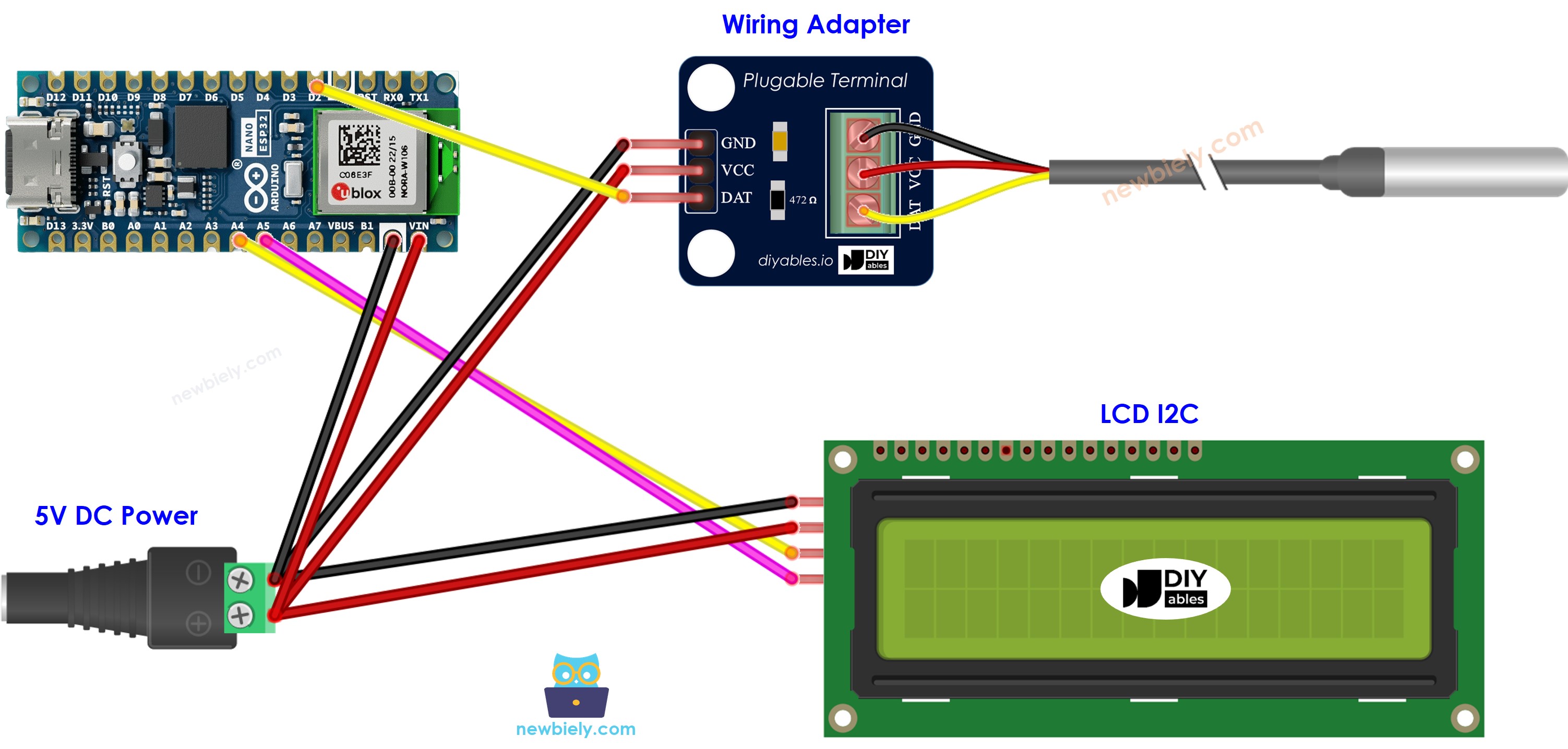
이 이미지는 Fritzing을 사용하여 만들어졌습니다. 이미지를 확대하려면 클릭하세요.
아두이노 나노 ESP32 코드
※ 주의:
LCD I2C 주소는 제조업체마다 다를 수 있습니다. 코드에서는 DIYables 제조업체에서 지정한 0x27 주소를 사용했습니다.
사용 방법
Arduino Nano ESP32를 시작하는 방법은 다음과 같습니다:
- 아두이노 나노 ESP32에 처음이라면, 아두이노 나노 ESP32 - 소프트웨어 설치을 참고하세요.
- 제공된 다이어그램에 따라 구성 요소들을 연결하세요.
- USB 케이블을 사용해 아두이노 나노 ESP32 보드를 컴퓨터에 연결하세요.
- 컴퓨터에서 아두이노 IDE를 실행하세요.
- Arduino Nano ESP32 보드와 해당하는 COM 포트를 선택하세요.
- 아두이노 IDE의 왼쪽 바에 있는 Libraries 아이콘을 클릭하세요.
- 검색 상자에 “DallasTemperature”를 검색하고, Miles Burton이 만든 DallasTemperature 라이브러리를 찾으세요.
- DallasTemperature 라이브러리를 설치하려면 Install 버튼을 클릭하세요.
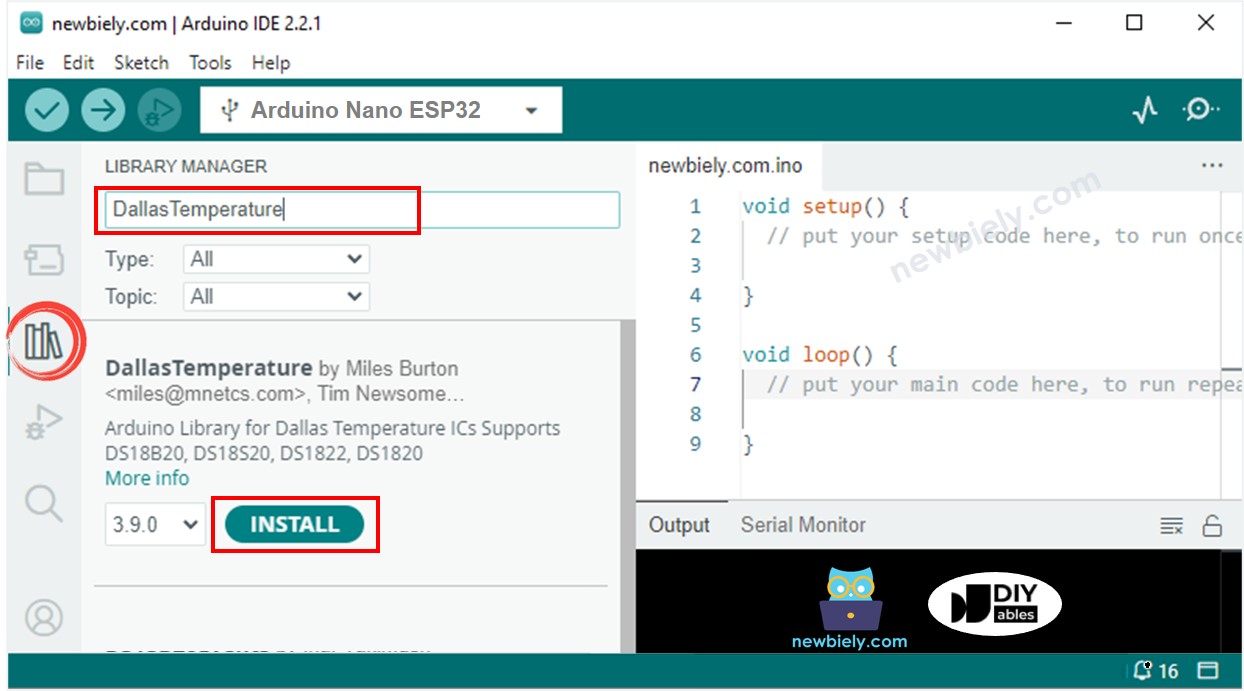
의존성을 설치하라는 요청을 받게 됩니다. OneWire 라이브러리를 설치하려면 Install All 버튼을 클릭하세요.
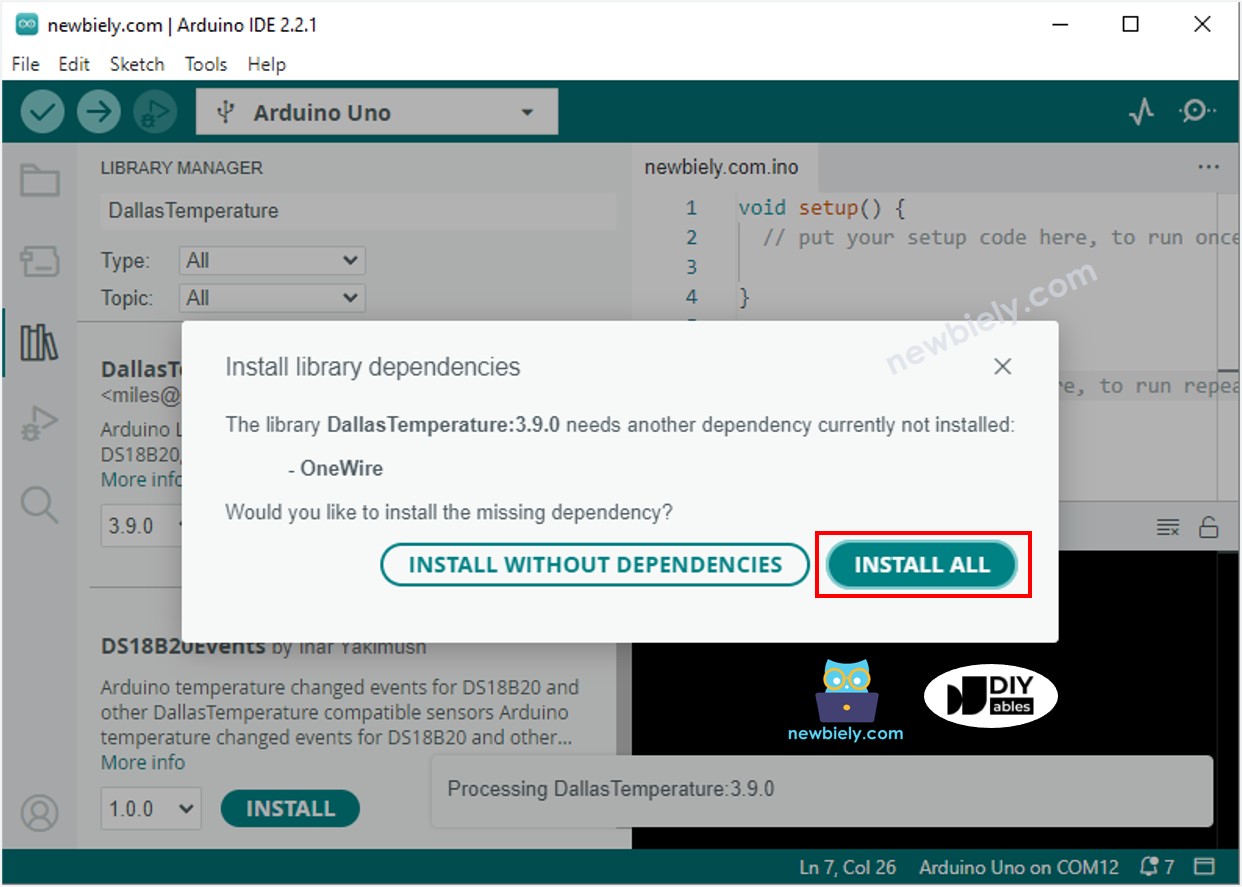
검색 상자에 “LiquidCrystal I2C”라고 입력한 다음, Frank de Brabander의 LiquidCrystal_I2C 라이브러리를 찾으세요.
LiquidCrystal_I2C 라이브러리를 설치하려면 Install 버튼을 클릭하세요.
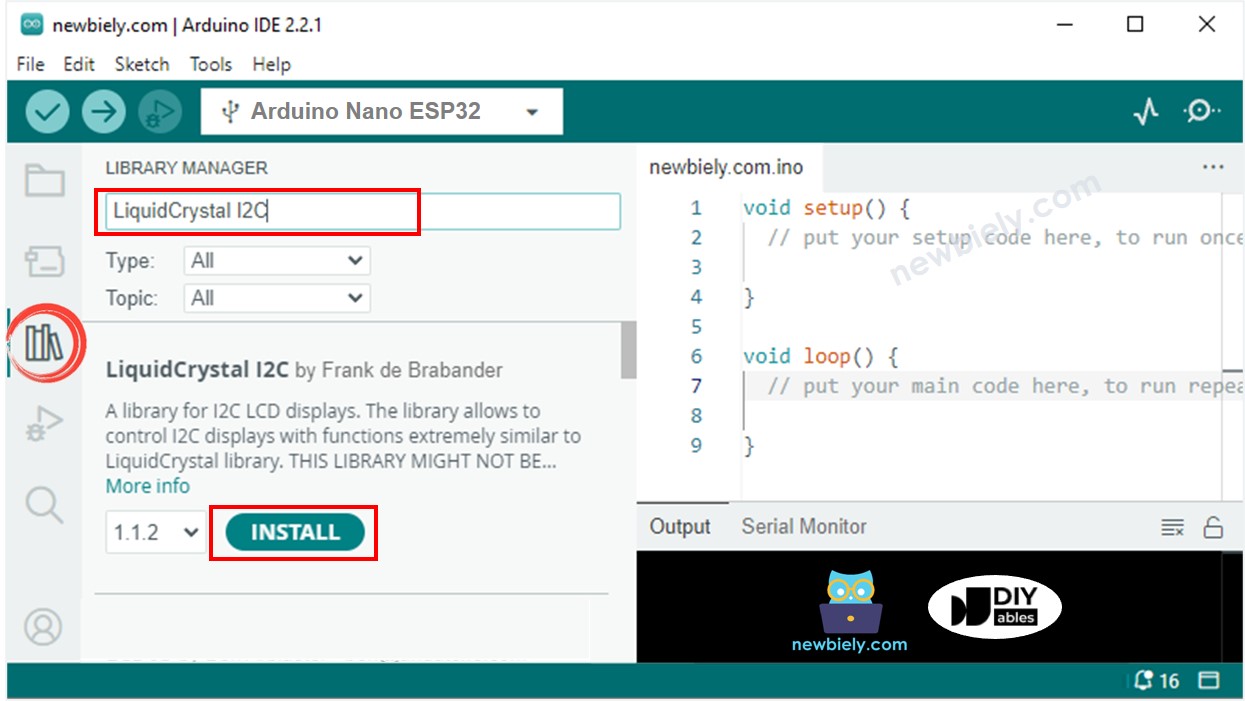
- 위의 코드를 복사하여 아두이노 IDE에 붙여넣으세요.
- 아두이노 IDE에서 Upload 버튼을 클릭하여 코드를 아두이노 나노 ESP32 보드에 컴파일하고 업로드하세요.
- 당신의 손에 DS18B20 온도 센서를 쥐거나 뜨거운 물과 차가운 물에 넣어 센서를 더 뜨겁게 하거나 차갑게 하세요.
- LCD에서 결과를 확인하세요.
LCD에 아무것도 표시되지 않으면, LCD I2C 문제 해결을 참조하세요.
라인별 코드 설명
위의 Arduino Nano ESP32 코드에는 줄별 설명이 포함되어 있습니다. 코드의 주석을 읽어 주세요!
동영상
비디오 제작은 시간이 많이 걸리는 작업입니다. 비디오 튜토리얼이 학습에 도움이 되었다면, YouTube 채널 을 구독하여 알려 주시기 바랍니다. 비디오에 대한 높은 수요가 있다면, 비디오를 만들기 위해 노력하겠습니다.
